This content has been machine translated dynamically.
Dieser Inhalt ist eine maschinelle Übersetzung, die dynamisch erstellt wurde. (Haftungsausschluss)
Cet article a été traduit automatiquement de manière dynamique. (Clause de non responsabilité)
Este artículo lo ha traducido una máquina de forma dinámica. (Aviso legal)
此内容已经过机器动态翻译。 放弃
このコンテンツは動的に機械翻訳されています。免責事項
이 콘텐츠는 동적으로 기계 번역되었습니다. 책임 부인
Este texto foi traduzido automaticamente. (Aviso legal)
Questo contenuto è stato tradotto dinamicamente con traduzione automatica.(Esclusione di responsabilità))
This article has been machine translated.
Dieser Artikel wurde maschinell übersetzt. (Haftungsausschluss)
Ce article a été traduit automatiquement. (Clause de non responsabilité)
Este artículo ha sido traducido automáticamente. (Aviso legal)
この記事は機械翻訳されています.免責事項
이 기사는 기계 번역되었습니다.책임 부인
Este artigo foi traduzido automaticamente.(Aviso legal)
这篇文章已经过机器翻译.放弃
Questo articolo è stato tradotto automaticamente.(Esclusione di responsabilità))
Translation failed!
管理対象の構成ポリシー
管理対象構成デバイスポリシーは、さまざまなアプリ構成オプションとアプリの制限を管理します。アプリで使用できるオプションとヒントは、アプリ開発者によって定義されます。ヒントに「テンプレートの値」を使用すると記述されている場合は、代わりに対応するXenMobileマクロを使用します。詳しくは、「Remote configuration overview」(Android Developerサイト)と「マクロ」を参照してください。
アプリ構成の設定には、次のような項目が含まれます:
- アプリのメール設定
- WebブラウザーのURLの許可または禁止
- 携帯ネットワーク接続経由またはWi-Fi接続のみでアプリコンテンツの同期を制御するオプション
アプリに表示される設定について詳しくは、アプリ開発者に問い合わせてください。
前提条件
- GoogleでAndroid Enterpriseセットアップタスクを完了し、Android Enterpriseをmanaged Google Playに接続します。詳しくは、「Android Enterprise」を参照してください。
- Android EnterpriseアプリをXenMobileに追加します。詳しくは、「XenMobileへのアプリケーションの追加」を参照してください。
このポリシーを追加または構成するには、[構成]>[デバイスポリシー] の順に選択します。詳しくは、「デバイスポリシー」を参照してください。
Per-App VPNの要件
Android Enterprise用のPer-App VPNを作成するには、管理対象の構成デバイスポリシーの設定に加えて、追加の手順を実行する必要があります。また、次の前提条件が満たされていることを確認する必要があります:
- オンプレミスのCitrix Gateway
- 次のアプリケーションがデバイスにインストールされています:
- Citrix SSO
- Citrix Secure Hub
AEデバイスのPer-App VPNを構成するための一般的なワークフローは次のとおりです:
-
この記事の説明に従ってVPNプロファイルを構成します。
-
Per-App VPNからのトラフィックを受け入れるようにCitrix ADCを構成します。詳しくは、「Citrix Gatewayでの完全VPNのセットアップ」を参照してください。
Android Enterpriseの設定
管理対象の構成デバイスポリシーを追加することを選択すると、アプリを選択するように促すメッセージが表示されます。XenMobileに追加されたAndroid Enterpriseアプリがない場合は、続行できません。
アプリを選択した後、ポリシー設定を構成します。設定は各アプリに固有です。
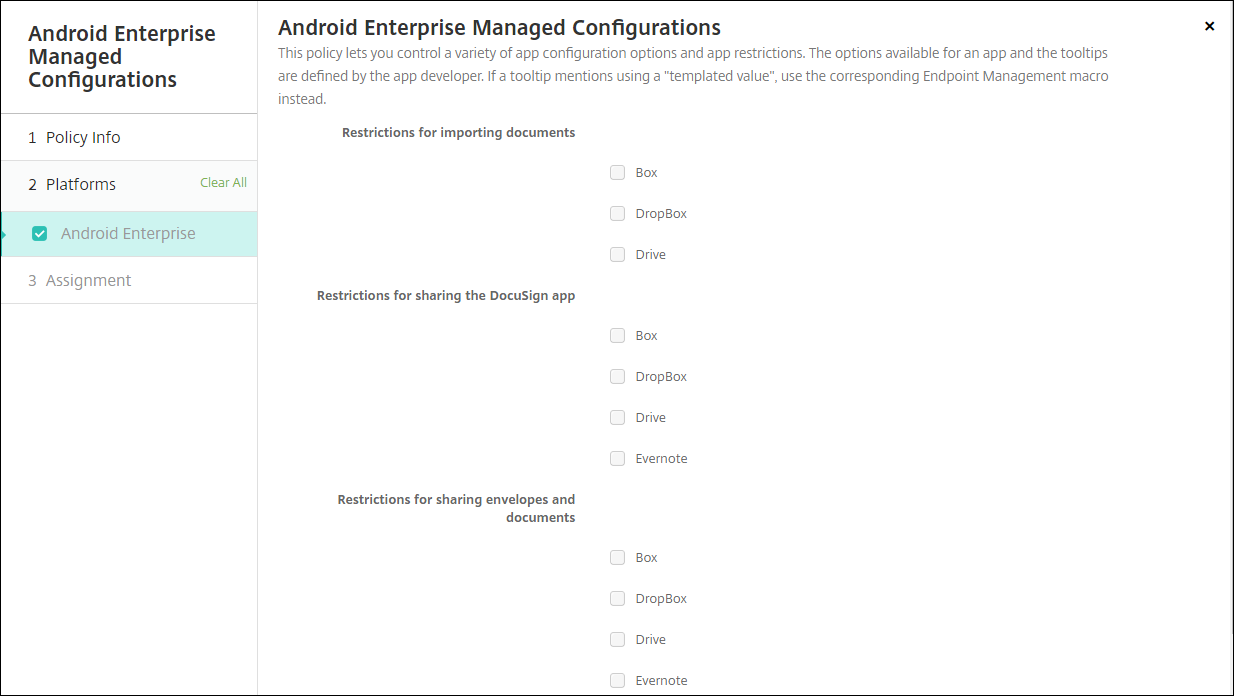
Android Enterpriseに対するVPNプロファイルの構成
管理された構成のデバイスポリシーに基づき、Citrix SSOアプリを使用してVPNプロファイルをAndroid Enterpriseデバイスで使用できるようにします。
最初に、Google PlayストアアプリとしてCitrix SSOをXenMobileコンソールに追加します。「パブリックアプリストアのアプリの追加」を参照してください。
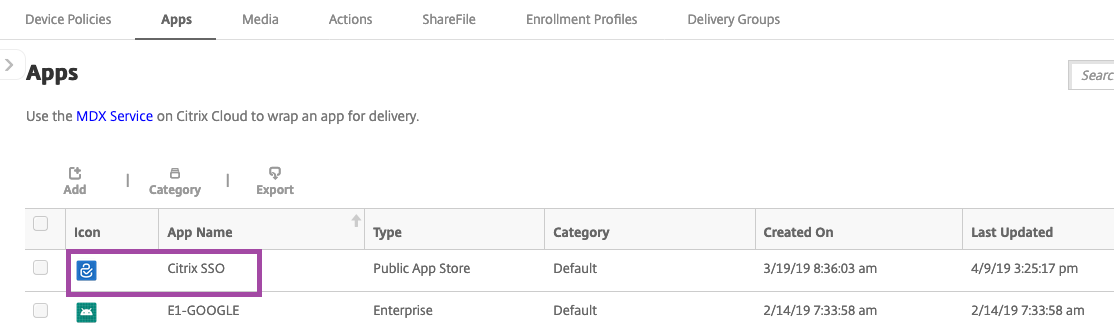
Citrix SSOに対するAndroid Enterprise管理対象の構成の作成
VPNプロファイルを作成するため、Citrix SSOに対する管理対象の構成デバイスポリシーを構成します。Citrix SSOアプリがインストールされており、ポリシーが展開されているデバイスは、作成したVPNプロファイルにアクセスできます。
Citrix Gatewayの完全修飾ドメイン名とポートが必要です。
-
XenMobileコンソールで [構成]>[デバイスポリシー] をクリックします。[Add] をクリックします。
-
[Android Enterprise] を選択します。[管理対象の構成] をクリックします。
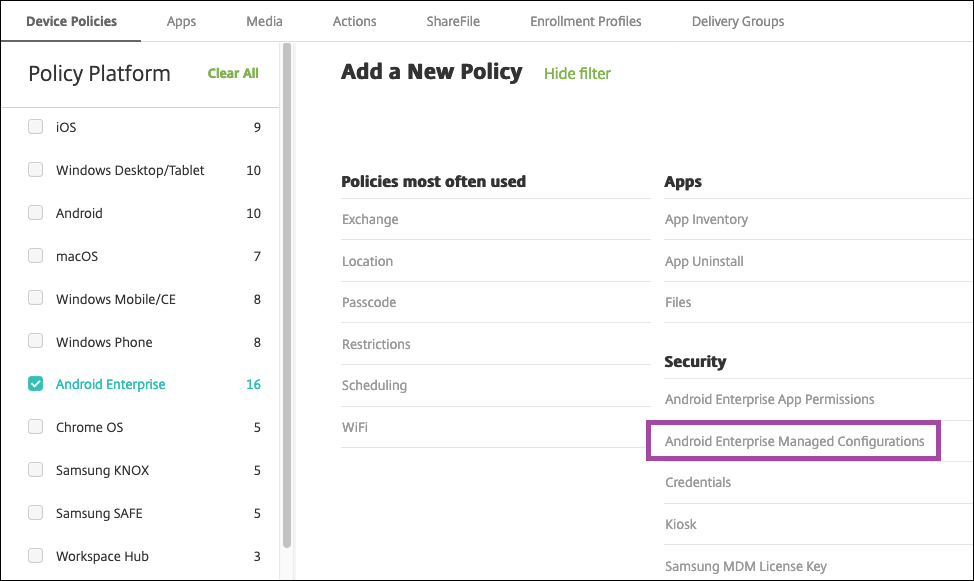
-
[アプリケーションIDの選択] ウィンドウが表示されたら、リストから [Citrix SSO] をクリックし、[OK] をクリックします。
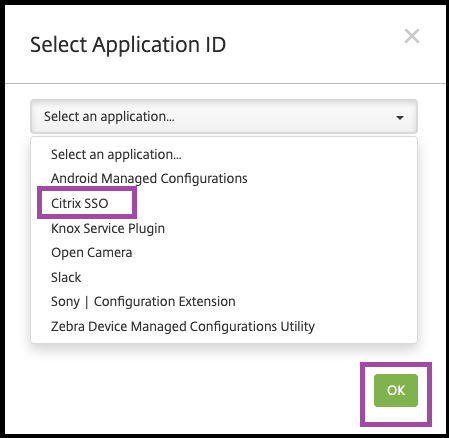
-
Citrix SSO VPN構成の名前と説明を入力します。[次へ] をクリックします。
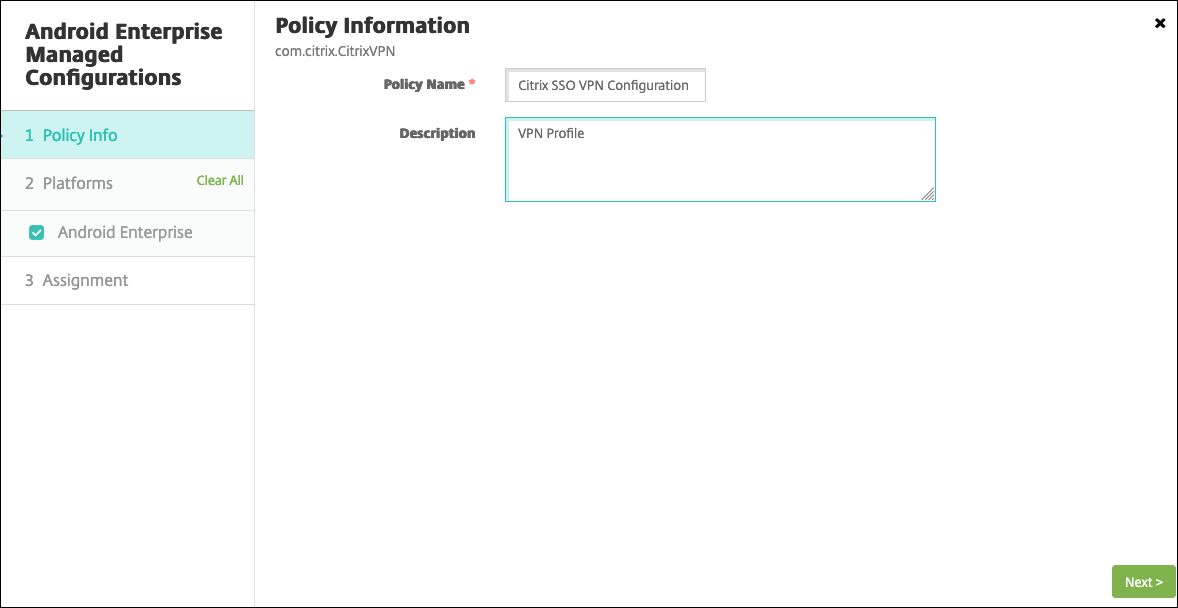
-
VPNプロファイルパラメーターを構成します。
-
VPNプロファイル名。VPNプロファイルの名前を入力します。複数のVPNプロファイルを作成している場合は、それぞれに一意の名前を使用します。名前を入力しないと、[サーバーアドレス] フィールドに入力したアドレスがVPNプロファイル名として使用されます。
-
サーバーアドレス(*)。Citrix Gatewayの完全修飾ドメイン名を入力します。Citrix Gatewayのポートが443ではない場合は、ポートも入力します。URL形式を使用します。たとえば、
https://gateway.mycompany.com:8443のようにします。 -
ユーザー名(オプション)。エンドユーザーがCitrix Gatewayの認証に使用するユーザー名を入力します。このフィールドには、XenMobileマクロ{user.username}を使用できます。(「マクロ」を参照)。ユーザー名を入力しないと、Citrix Gatewayへの接続時にユーザー名の入力を求められます。
-
パスワード(オプション)。エンドユーザーがCitrix Gatewayの認証に使用するパスワードを入力します。パスワードを入力しないと、Citrix Gatewayへの接続時にユーザーがパスワードの入力を求められます。
-
証明書エイリアス(オプション)。証明書のエイリアスを入力します。証明書のエイリアスを使用すると、アプリが証明書にアクセスしやすくなります。資格情報デバイスポリシーで同じ証明書エイリアスを使用すると、ユーザーが操作しなくても、アプリが証明書を取得してVPNを認証します。
-
Per-App VPNの種類(オプション)。Per-App VPNを使用してこのVPNを使用するようにアプリを制限している場合、この設定を構成できます。[許可] を選択した場合、[Per-App VPNアプリ一覧] に含まれるアプリパッケージ名のネットワークトラフィックがVPNを介してルーティングされます。ほかのアプリのネットワークトラフィックは、すべてVPN外でルーティングされます。[許可しない] を選択した場合、[Per-App VPNアプリ一覧] に含まれるアプリパッケージ名のネットワークトラフィックがVPN外でルーティングされます。ほかのアプリのネットワークトラフィックは、すべてVPNを介してルーティングされます。デフォルトは [許可] です。
-
PerAppVPNアプリ一覧。[Per-App VPNの種類] の値に応じて、トラフィックがVPNで許可されるか禁止されるアプリの一覧。アプリパッケージ名がカンマまたはセミコロンで区切って一覧にされます。アプリパッケージ名は大文字と小文字が区別され、この一覧でもGoogle Playストアに表示されているのと同じように表示される必要があります。この一覧はオプションです。デバイス全体のVPNをプロビジョニングする場合は、この一覧を空のままにします。
-
デフォルトのVPNプロファイル。ユーザーが特定のプロファイルをタップするのではなく、Citrix SSOアプリのユーザーインターフェイスで接続スイッチをタップした場合に使用するVPNプロファイルの名前を入力します。このフィールドを空白のままにすると、メインプロファイルが接続に使用されます。構成されているプロファイルが1つだけの場合は、それがデフォルトプロファイルに設定されます。常時VPNの場合、このフィールドは常時VPNを確立するために使用するVPNプロファイル名に設定する必要があります。
-
ユーザープロファイルの無効化。この設定が[オン]の場合、ユーザーは自分のデバイスで独自のVPNを作成できません。この設定が[オフ]の場合、ユーザーは自分のデバイスで独自のVPNを作成できます。デフォルトは[オフ]です。
-
信頼されていないサーバーをブロック。Citrix Gatewayで自己署名証明書を使用しているか、Citrix Gatewayの証明書を発行する証明機関のルート証明書がシステムの証明機関リストに含まれていない場合、この設定は[オフ]になります。この設定が[オン]の場合、Citrix Gatewayの証明書はAndroidオペレーティングシステムによって検証されます。検証に失敗した場合、接続は許可されません。デフォルトは[オン]です。
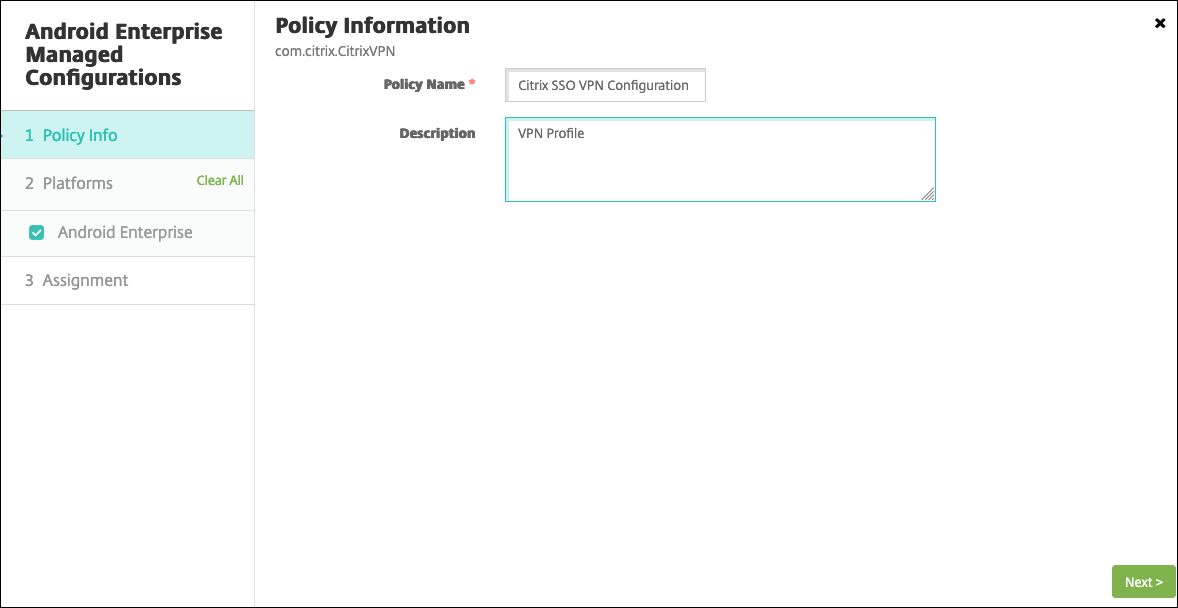
-
-
オプションで、カスタムパラメーターを作成します。カスタムパラメーターXenMobileDeviceIdおよびUserAgentがサポートされています。現在のVPN設定を選択し、[追加] をクリックします。
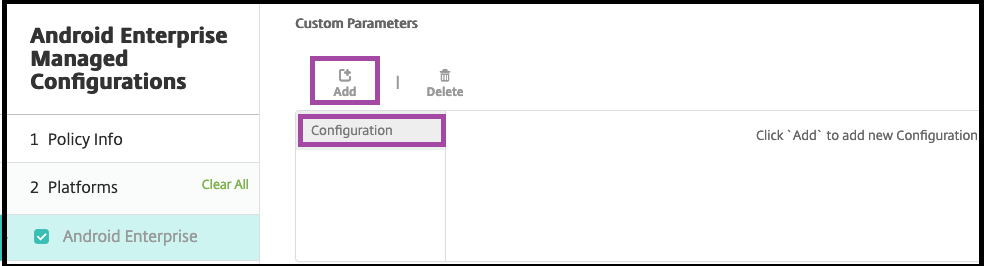
-
カスタムパラメーターを作成します:
-
パラメーター名。XenMobileDeviceIdを入力します。このフィールドは、XenMobileでのデバイス登録に基づくネットワークアクセスチェックに使用するデバイスIDです。デバイスがXenMobileで登録および管理されている場合、VPN接続は許可されます。登録および管理されていない場合、認証はVPNの確立時に拒否されます。
-
パラメーター値。XenMobileでデバイスの登録および管理状態を特定できるよう、XenMobileDeviceIDの値が
DeviceID_${device.id}に設定されます。
-
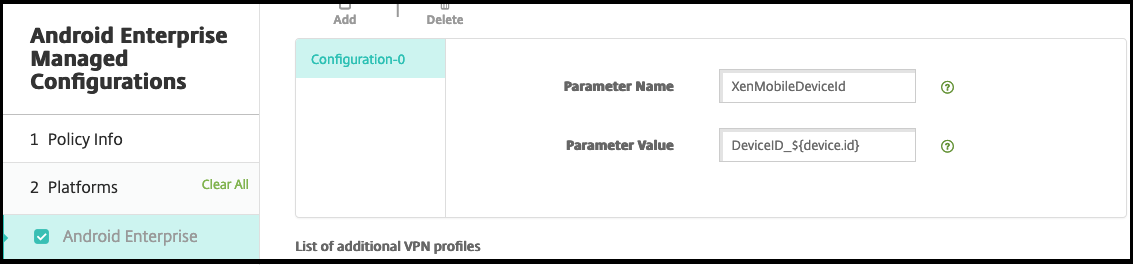
-
別のカスタムパラメーターを作成するには、再び [追加] をクリックします。このカスタムパラメーターを作成します。
-
パラメーター名。UserAgentを入力します。このテキストは、Citrix Gatewayへの追加チェックを実行するため、User-Agent HTTPヘッダーに追加されます。このテキストの値は、Citrix Gatewayとの通信時にCitrix SSOアプリによってUser-Agent HTTPヘッダーに追加されます。
-
パラメーター値。User-Agent HTTPヘッダーに追加する任意のテキストを入力します。このテキストは、User-Agent HTTPの指定に準拠している必要があります。
-
-
-
オプションで、追加のVPNプロファイル構成を作成します。構成リストで [追加] をクリックします。新しい構成がリストに表示されます。新しい構成を選択し、手順5と、オプションで手順6を繰り返します。
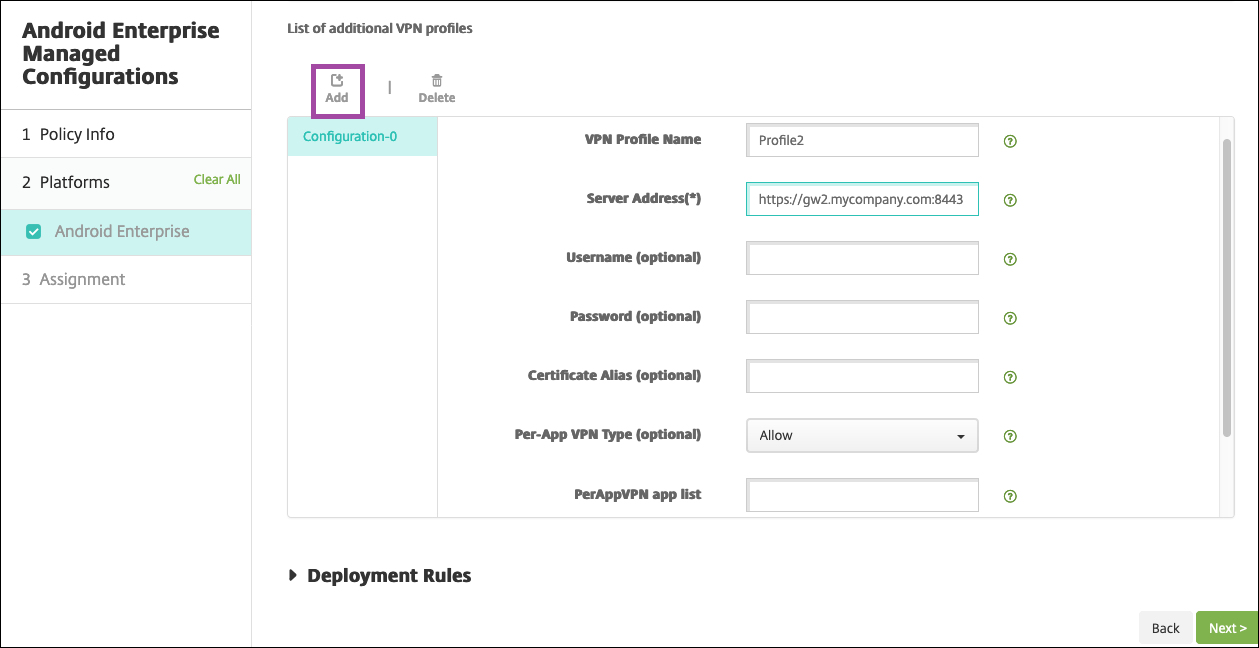
-
必要なVPNプロファイルをすべて作成したら、[次へ] をクリックします。
-
Citrix SSOに対するこの管理対象構成の展開規則を構成します。
-
[Save] をクリックします。
Citrix SSOに対するこの管理対象構成が、構成済みデバイスポリシーのリストに表示されます。
構成したVPNプロファイルの常時接続を有効にするには、「XenMobileオプションデバイスポリシー」を設定します。
注: Android EnterpriseでVPN常時接続にするには、Citrix Secure Hub 19.5.5以降が必要です。
デバイスからVPNプロファイルへのアクセス
作成したVPNプロファイルにアクセスするには、Android EnterpriseユーザーがGoogle PlayストアからCitrix SSOをインストールします。
構成した1つまたは複数のVPNプロファイルが、アプリの [管理接続] 領域に表示されます。ユーザーはVPNプロファイルをタップし、そのVPNプロファイルを使用して接続します。
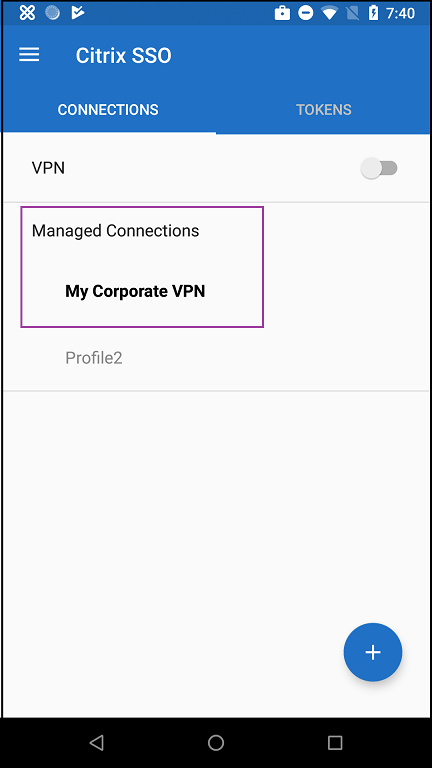
ユーザーが認証され、接続されると、VPNプロファイルの横にチェックマークが表示されます。鍵のアイコンは、VPNに接続されていることを示します。
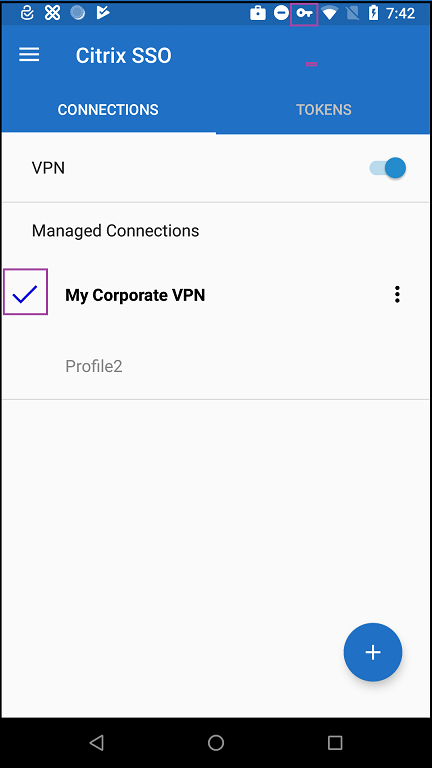
Zebra OEMConfigを使用したZebra Androidデバイスの管理
Zebra TechnologiesのOEMConfig管理ツールを使用してZebra Androidデバイスを管理します。Zebra OEMConfigアプリについて詳しくは、Zebra TechnologiesのWebサイトを参照してください。
XenMobileは、Zebra OEMConfigバージョン9.2以降をサポートしています。Zebra OEMConfigをデバイスにインストールするためのシステム要件については、Zebra TechnologiesのWebサイトでOEMConfig Setup を参照してください。
最初に、Google PlayストアアプリとしてZebra OEMConfigアプリをXenMobileコンソールに追加します。「パブリックアプリストアのアプリの追加」を参照してください。
Zebra OEMConfigアプリに対するAndroid Enterprise管理対象の構成の作成
Zebra OEMConfigアプリの管理対象の構成デバイスポリシーを設定します。このポリシーは、Zebra OEMConfigアプリがインストールされ、ポリシーが展開されているZebraデバイスに適用されます。
-
XenMobileコンソールで [構成]>[デバイスポリシー] をクリックします。[Add] をクリックします。
-
[Android Enterprise] を選択します。[管理対象の構成] をクリックします。
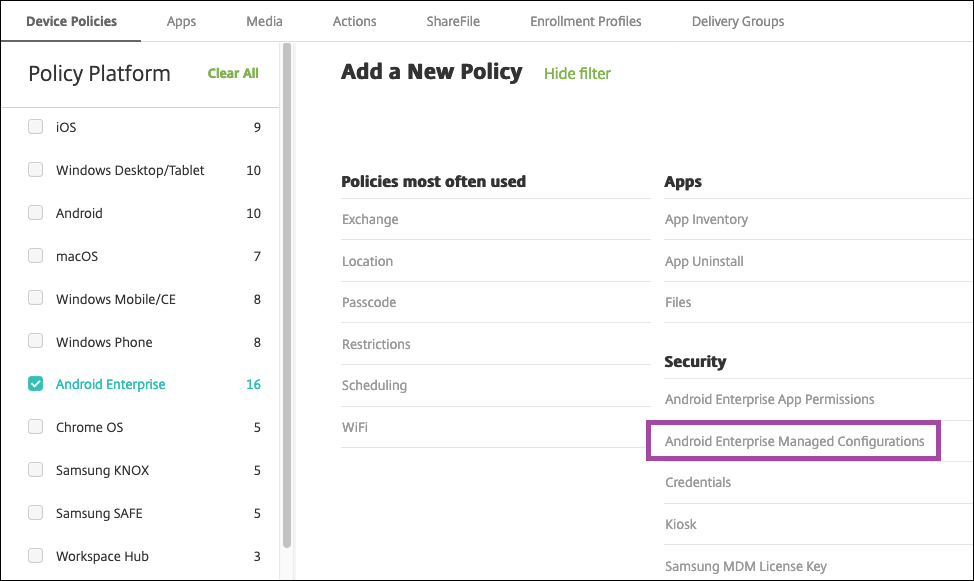
-
[アプリケーションIDの選択] ウィンドウが表示されたら、一覧から [ZebraOEMConfig powered by MX] を選択し、[OK] をクリックします。
-
Zebra OEMConfig構成の名前と説明を入力します。[次へ] をクリックします。
-
Zebra OEMConfig構成の名前を入力します。
-
使用可能なパラメーターを構成します。例:
- デバイスの前面にあるカメラを無効にするには、[Camera Configuration] を選択し [Use of Front Camera] を [Off] に設定します。
- デバイスの時刻形式を変更するには、[Clock Configuration] を選択し [Time Format] を12(12時間制)または24(24時間制)に設定します。
使用可能なすべての構成の一覧と説明については、Zebra TechnologiesのWebサイトでZebra Managed Configurationsを参照してください。
-
オプションで、追加のZebra OEMConfig構成を作成します。構成リストで [追加] をクリックします。新しい構成がリストに表示されます。新しい構成を選択し、パラメーターを設定します。
-
必要なZebra OEMConfig構成をすべて作成し、[Next] をクリックします。
-
Zebra OEMConfigに対するこの管理対象構成の展開規則を構成します。
-
[Save] をクリックします。
共有
共有
This Preview product documentation is Citrix Confidential.
You agree to hold this documentation confidential pursuant to the terms of your Citrix Beta/Tech Preview Agreement.
The development, release and timing of any features or functionality described in the Preview documentation remains at our sole discretion and are subject to change without notice or consultation.
The documentation is for informational purposes only and is not a commitment, promise or legal obligation to deliver any material, code or functionality and should not be relied upon in making Citrix product purchase decisions.
If you do not agree, select I DO NOT AGREE to exit.